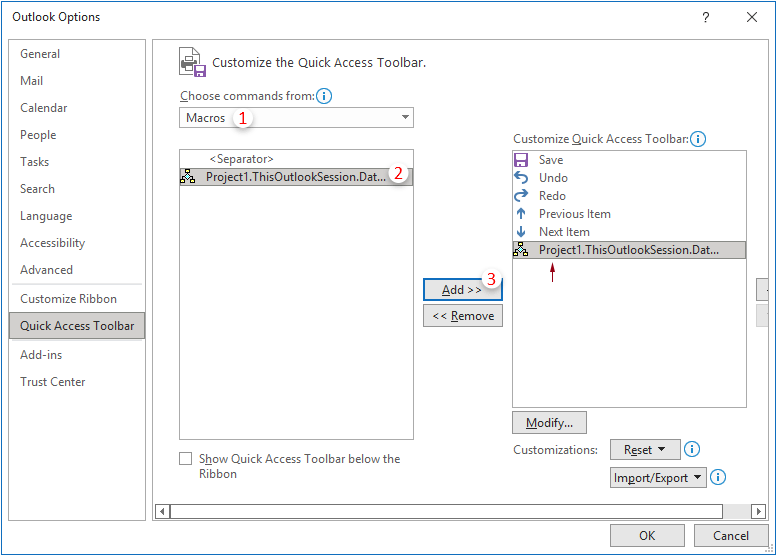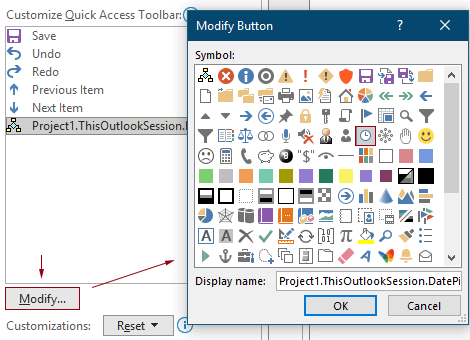كيفية إدراج منتقي التاريخ في رسائل البريد الإلكتروني في Outlook؟
لنفترض أنك بحاجة إلى إرسال جدول عمل إلى زملائك، حيث تقوم بتعيين مهام مختلفة لأشخاص مختلفين في تواريخ مختلفة. ومع ذلك، فإنك قلق بشأن ارتكاب أخطاء أثناء إدخال التاريخ يدويًا، لذلك تحتاج إلى منتقي تاريخ بدلاً من ذلك. يقدم هذا البرنامج التعليمي طريقة لمساعدتك على إدراج منتقي التاريخ في رسائل البريد الإلكتروني في Outlook.

إدراج منتقي التاريخ في رسائل البريد الإلكتروني في Outlook باستخدام كود VBA
يمكنك تشغيل الكود التالي لـ VBA لإدراج منتقي التاريخ في رسائل البريد الإلكتروني في Outlook. يرجى اتباع التعليمات أدناه.
- قم بتشغيل Outlook الخاص بك، واضغط على مفاتيح Alt + F11 لفتح نافذة Microsoft Visual Basic for Applications.
- في الجزء الأيسر، انقر نقرًا مزدوجًا Project1 > Microsoft Outlook Objects > ThisOutlookSession, ثم قم بنسخ الكود التالي لـ VBA إلى ThisOutlookSession (Code) النافذة. كود VBA: إدراج منتقي التاريخ في رسائل البريد الإلكتروني في Outlook
Sub DatePicker() 'Updated by Extendoffice 20220615 Dim xDoc As Document On Error Resume Next Set xDoc = Application.ActiveInspector.WordEditor With xDoc.Application.Selection .Range.ContentControls.Add (wdContentControlDate) .ParentContentControl.DateDisplayFormat = "MMMM d, yyyy" .InsertAfter Format(Now(), "MMMM d, yyyy") .MoveRight wdCharacter, 1 End With End Subملاحظة: في الكود، يمكنك تغيير "MMMM d, yyyy" إلى تنسيق التاريخ الذي تحتاج إليه.
- ابقَ في نافذة Microsoft Visual Basic for Applications، وانقر فوق أدوات > مراجع.

- في مربع الحوار References – Project1، حدد خانة اختيار Microsoft Word 16.0 Object Library، ثم انقر فوق موافق لحفظ التغييرات.

- اضغط على مفاتيح Alt + Q لإغلاق نافذة Microsoft Visual Basic for Applications.
- في عرض البريد، انقر فوق زر البريد الإلكتروني الجديد أسفل علامة التبويب الرئيسية لإنشاء بريد إلكتروني جديد.
- في Message النافذة، انقر فوق Customize Quick Access Toolbar الزر
 ، ثم حدد More Commands من القائمة المنسدلة. شاهد لقطة الشاشة:
، ثم حدد More Commands من القائمة المنسدلة. شاهد لقطة الشاشة: 
- في Outlook Options النافذة، تحتاج إلى التكوين كما يلي.
- اختر ماكروز من قائمة اختيار الأمر؛
- حدد البرنامج النصي الذي أنشأته أعلاه في مربع الأوامر الأيسر؛
- انقر فوق زر الإضافة.
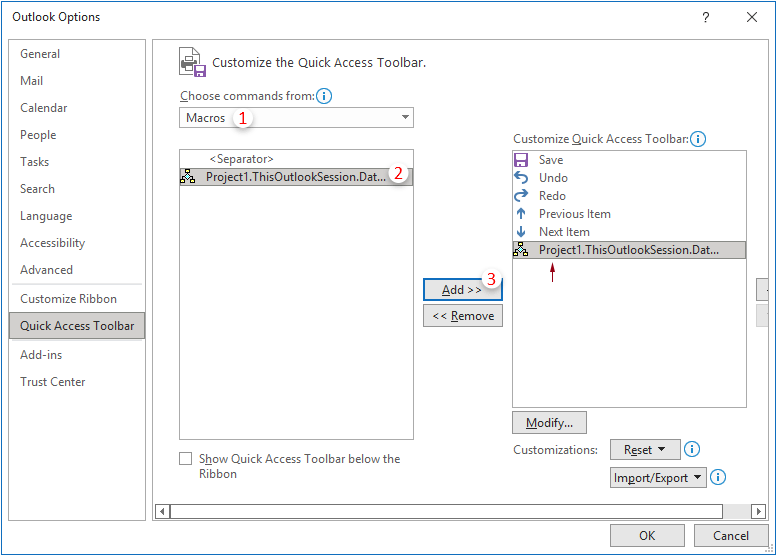
- احتفظ بالبرنامج النصي محددًا في المربع الأيمن، ثم انقر فوق زر التعديل. في مربع الحوار تعديل الزر، قم بتعيين زر جديد للبرنامج النصي وانقر فوق موافق.
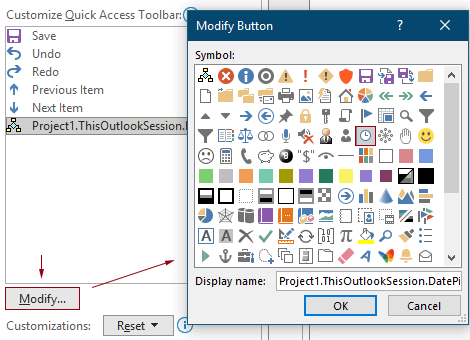
- انقر فوق موافق في نافذة خيارات Outlook لحفظ التغييرات.

- تم الآن إضافة البرنامج النصي VBA إلى شريط أدوات الوصول السريع ويتم عرضه كالأيقونة التي حددتها.

- من الآن فصاعدًا، عند كتابة بريد إلكتروني، يمكنك النقر فوق أيقونة منتقي التاريخ في شريط أدوات الوصول السريع لإدراج منتقي التاريخ في نص البريد الإلكتروني، ثم حدد التاريخ الذي تحتاج إليه منه. شاهد العرض التوضيحي أدناه.
- يمكنك إدراج عدة منتقيات تاريخ في نص البريد الإلكتروني.
- يمكنك تغيير التاريخ الذي حددته: انقر فوق حقل التاريخ لعرض عنصر التحكم في التاريخ، ثم حدد تاريخًا جديدًا حسب الحاجة.
- يمكن أيضًا إدراج هذا المنقي في نص الموعد أو المهمة. إذا كنت بحاجة إلى ذلك، قم بإنشاء موعد أو مهمة جديدة وكرر الخطوة 7-8 أعلاه لتحقيق ذلك.
- إذا قمت بإعادة تشغيل Outlook ووجدت أن البرنامج النصي لا يعمل. وذلك لأن الماكرو كان معطلًا. تحتاج إلى اتباع الخطوات التالية لإعادة تمكين الماكرو:
- انقر فوق ملف > خيارات لدخول نافذة خيارات Outlook.
- انقر فوق مركز الثقة > إعدادات مركز الثقة.
- في نافذة مركز الثقة، انقر فوق علامة تبويب إعدادات الماكرو، وحدد الخيار تمكين جميع الماكروز، وانقر فوق موافق > موافق لحفظ الإعدادات الجديدة.
- أعد تشغيل Outlook مرة أخرى.

مساعد البريد الإلكتروني الذكي في Outlook: ردود أذكى، تواصل أوضح (سحر بنقرة واحدة!) مجانًا
قم بتبسيط مهام Outlook اليومية باستخدام مساعد البريد الإلكتروني الذكي من أدوات Kutools لـ Outlook. هذا الأداة القوية تتعلم من رسائل البريد الإلكتروني السابقة لتقدم ردودًا ذكية ودقيقة، تحسين محتوى البريد الإلكتروني، وتساعدك على صياغة وتحسين الرسائل بسهولة.

هذه الميزة تدعم:
- ردود ذكية: احصل على ردود مصممة من محادثاتك السابقة - مخصصة، دقيقة وجاهزة للإرسال.
- تحسين المحتوى: قم بتحسين نصوص البريد الإلكتروني تلقائيًا لتحقيق الوضوح والتأثير.
- الكتابة السهلة: فقط قدم الكلمات المفتاحية، ودع الذكاء الاصطناعي يتولى الباقي، مع أساليب كتابة متعددة.
- التوسعات الذكية: قم بتوسيع أفكارك باقتراحات تعتمد على السياق.
- الملخصات: احصل على ملخصات مختصرة للرسائل الطويلة فورًا.
- التواصل العالمي: قم بترجمة رسائل البريد الإلكتروني إلى أي لغة بسهولة.
هذه الميزة تدعم:
- ردود البريد الإلكتروني الذكية
- المحتوى المُحسّن
- المسودات المستندة إلى الكلمات المفتاحية
- التوسع الذكي للمحتوى
- تلخيص البريد الإلكتروني
- الترجمة متعددة اللغات
الأفضل من كل هذا، هذه الميزة مجانية تمامًا للأبد! لا تنتظر—حمّل مساعد البريد الإلكتروني الذكي الآن واستمتع
أفضل أدوات تعزيز الإنتاجية في المكتب
خبر عاجل: Kutools لـ Outlook يطلق إصدارًا مجانيًا!
جرب الإصدار الجديد كليًا من Kutools لـ Outlook مع أكثر من100 ميزة مذهلة! انقر لتنزيل الآن!
📧 أتمتة البريد الإلكتروني: الرد التلقائي (متوفر لـ POP وIMAP) / جدولة إرسال البريد الإلكتروني / نسخة تلقائية/مخفية بناءً على القاعدة عند إرسال البريد / التحويل التلقائي (قاعدة متقدمة) / إضافة التحية تلقائيًا / تقسيم تلقائي لرسائل البريد الإلكتروني متعددة المستلمين إلى رسائل فردية ...
📨 إدارة البريد الإلكتروني: استدعاء البريد الإلكتروني / حظر رسائل التصيد بناءً على الموضوعات أو أخرى / حذف البريد الإلكتروني المكرر / البحث المتقدم / تنظيم المجلدات ...
📁 إعدادات المرفقات الاحترافية: حفظ دفعة / فصل دفعة / ضغط دفعة / حفظ تلقائي / تفصيل تلقائي / ضغط تلقائي ...
🌟 جمالية الواجهة: 😊 المزيد من الرموز التعبيرية الجميلة والرائعة / تذكيرك عند وصول رسائل البريد الهامة / تصغير Outlook بدلًا من الإغلاق ...
👍 ميزات بنقرة واحدة: الرد على الجميع مع المرفقات / البريد الإلكتروني المضاد للتصيد / 🕘 عرض المنطقة الزمنية للمرسل ...
👩🏼🤝👩🏻 جهات الاتصال والتقويم: إضافة دفعة لجهات الاتصال من البريد الإلكتروني المحدد / تقسيم مجموعة جهات الاتصال إلى مجموعات فردية / إزالة تذكير عيد الميلاد ...
استخدم Kutools بلغتك المفضلة – يدعم الإنجليزية والإسبانية والألمانية والفرنسية والصينية وأكثر من40 لغة أخرى!
افتح Kutools لـ Outlook فورًا بنقرة واحدة. لا تنتظر، قم بالتنزيل الآن وارتقِ بإنتاجيتك!


🚀 تنزيل بنقرة واحدة — احصل على جميع إضافات Office
موصى به بقوة: Kutools لـ Office (خمسة في واحد)
بنقرة واحدة يمكنك تنزيل خمسة برامج تثبيت مرة واحدة — Kutools لـ Excel وOutlook وWord وPowerPoint وOffice Tab Pro. انقر لتنزيل الآن!
- ✅ سهولة بنقرة واحدة: قم بتنزيل جميع حزم التثبيت الخمسة دفعة واحدة.
- 🚀 جاهز لأي مهمة في Office: ثبّت الإضافات التي تحتاجها وقتما تشاء.
- 🧰 يتضمن: Kutools لـ Excel / Kutools لـ Outlook / Kutools لـ Word / Office Tab Pro / Kutools لـ PowerPoint